テーマCocoonの商品リンクブックマークレットをスマートフォンで使えるようにしました。
商品リンクを作成する時に自動でショートコードを作成してくれる機能です。
Amazon商品リンク
楽天市場商品リンク
商品リンクブックマークレットはAmazon用と楽天市場用が配布されています。
下のCocoonの公式ページで取得できます。
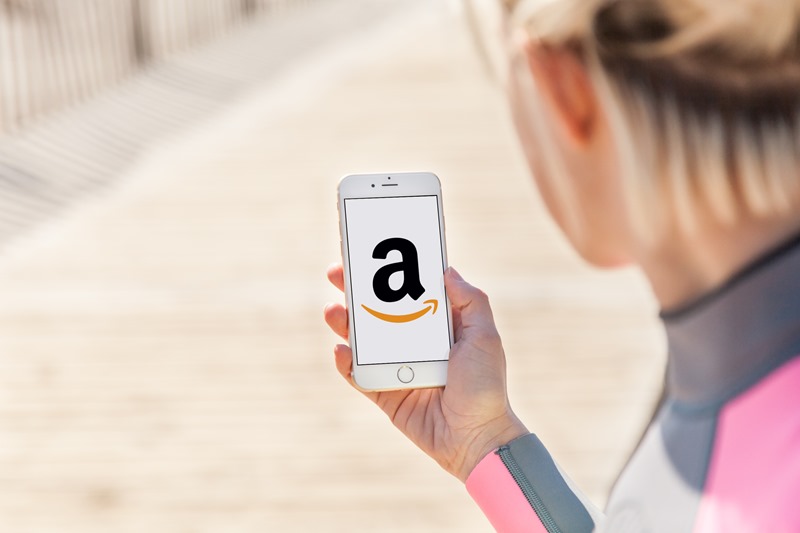

パソコンでの使い方は書いてありました。
しかし、スマートフォンでの使い方が無かったので自分で調べました。
スマートフォンで商品リンクブックマークレットを使う
私の使用環境はandroidスマホで、プラウザはGoogle Chromeになります。
ブックマークの編集機能を使うだけなので他のプラウザでもやり方はほぼ同じです。
Amazon商品リンクブックマークレット
ブックマークレットを取得する所はパソコン用と同じ先ほどの公式ページになります。
Amazonリンク作成のボタンを指で長押しします。
メニューが開いたらリンクアドレスをコピーを選びます。
次にどのページでも良いのでブックマークの登録をします。
下の画像ではGoogleのホームページで行っています。
メニューを開いて☆を押すと青色になります。
これでブックマークの登録は終わりです。
メニューを閉じると下にブックマークしましたと編集が表示されます。
編集を選択してメニューを開きます。
ここで編集を選択しなかった時はトップのメニューからブックマークを選択します。
ブックマークのリストからメニューの編集を選びます。
ブックマークの編集画面が開いたら名前とURLに登録してある情報を削除します。
削除したらURLには最初にコピーしたリンクアドレスを貼り付けます。
名前は自由に決めて良いです。私はAmazon商品リンクとしました。
保存ボタンは無いのでそのまま編集画面を閉じればOKです。
次に使い方になります。
Amazonの目的の商品ページを開いてURLを選択します。
URLを削除してブックマークレットの名前を入力します。
URLの部分がjavascriptで始まるものを選択します。
ショートコードが自動で作成されます。
コピーして取得したらパソコン版と同じやり方で使えます。
下が貼り付けて完成したAmazon商品リンクになります。
エラーになる場合はGoogle ChromeをPC版サイトに切り替えてから使うことになります。
PC版サイトでも同じく、URLを削除してブックマークレットの名前を入力します。
そして、URLの部分がjavascriptで始まるものを選択します。
楽天市場商品リンクブックマークレット
ブックーマークへの登録と使い方はAmazon商品リンクブックマークレットと同じになります。
しかし、使い方には注意が必要です。
楽天市場の場合はスマホ画面だと商品コードが表示されないようになっているからです。
そのままだとエラーになります。
なのでPC版サイトに切り替えてから使うことになります。
やり方はAmazonと同じで、URLを削除してブックマークレットの名前を入力します。
そして、URLの部分がjavascriptで始まるものを選択します。
下が貼り付けて完成した楽天市場商品リンクになります。
使ってみて
私はスマホからブログに投稿することが多いのでとても便利です。

自宅でも画像以外は布団に横になってスマホから投稿しています。
ブログの記事の書き直しをしている時にサックっと商品リンクを作成することが出来ます。
Amazonや楽天市場が仕様を変えると使えなくなります
Cocoon公式ページのブックマークレットが対策を施したものに変更されている場合は、ブックマークレットを再取得して下さい。
またAmazon API(PA-API)は30日間売り上げが無いとアクセス権が無くなり、ここで紹介したブックマークレットが使えなくなります。



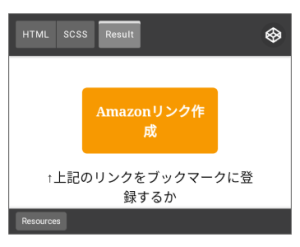
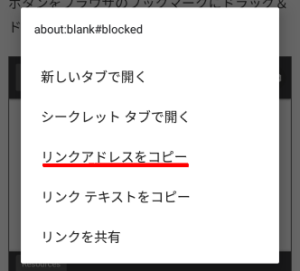
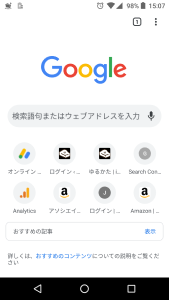

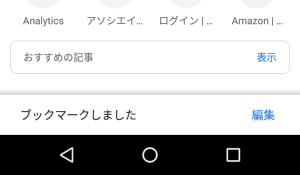
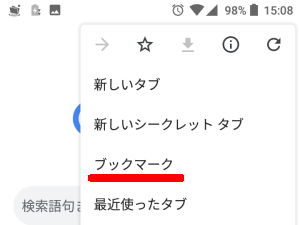
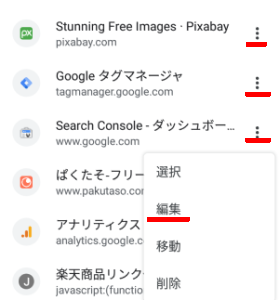
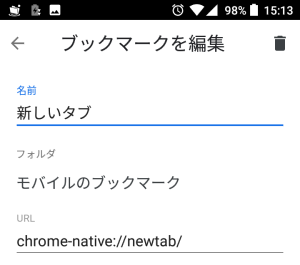
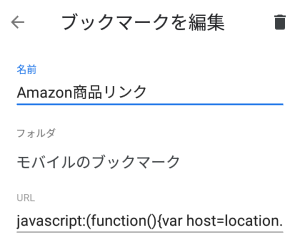
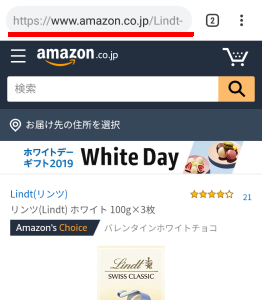
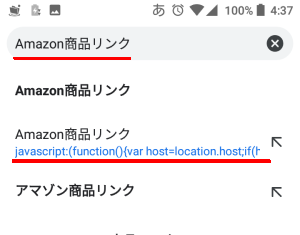
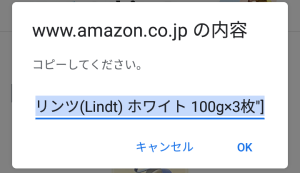
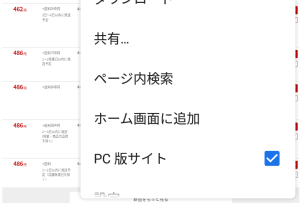
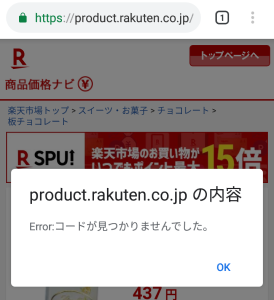






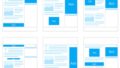









コメント
スマホでAmazonリンクが作れなくて困ってましたが、この記事で解決しました。ありがとうございます(^^)